თუ თქვენ გეგმავთ შეცვალოთ თქვენი მიმდინარე ელ.ფოსტის ჰოსტინგის სერვისი და გსურთ გადაიტანოთ ყველა თქვენი Outlook ელფოსტის შეტყობინება თქვენი ამჟამინდელი IMAP/POP3 ანგარიშიდან Office 365-ში, განაგრძეთ კითხვა ქვემოთ. როგორც მოგეხსენებათ, როდესაც იყენებთ Microsoft Outlook ფოსტის პროგრამას თქვენი ელფოსტის გასაგზავნად და მისაღებად, შეგიძლიათ გამოიყენოთ ის თქვენი ელფოსტის და კონტაქტების ერთი ელფოსტის ანგარიშიდან მეორეზე დასაკოპირებლად. მაგალითად, თუ დაყენებული გაქვთ IMAP ან POP3 ანგარიში Outlook ფოსტის პროგრამაში და გსურთ თქვენი ელფოსტის მიგრაცია Office 365-ში, შეგიძლიათ მიჰყვეთ ქვემოთ მოცემულ ინსტრუქციებს ამ ამოცანის შესასრულებლად.
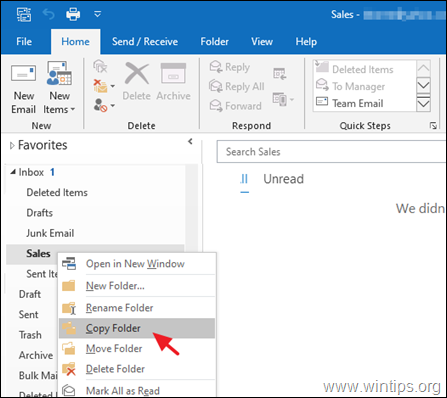
ეს სახელმძღვანელო შეიცავს ორ განსხვავებულ მეთოდს, რათა გადაიტანოთ ყველა თქვენი Outlook ელფოსტის შეტყობინება IMAP-დან ან POP3 ანგარიშიდან Office 365-ში. *
* Მნიშვნელოვანი ჩანაწერი: სანამ ქვემოთ გააგრძელებთ, რეკომენდირებულია გაასუფთავოთ თქვენი მიმდინარე საფოსტო ყუთი ელფოსტიდან, რომელთა გადატანა არ გჭირდებათ Office-ში 365, წინააღმდეგ შემთხვევაში თქვენ ვერ შეძლებთ ყველა თქვენი შეტყობინების O365-ზე გადატანას, რადგან ელფოსტის შენახვის ლიმიტი Office 365-ში არის 50 გბ.
როგორ გადავიტანოთ ელფოსტა POP3-დან ან IMAP-დან Office 365-ში Outlook-ის გამოყენებით.
Outlook-ში არსებობს IMAP ან POP3 საფოსტო ყუთის კოპირების ან გადატანის ორი განსხვავებული გზა Office 465-ში.
მეთოდი 1. დააკოპირეთ ან გადაიტანეთ IMAP ან POP3 შეტყობინებები Office 365-ში.
პირველი, ვინც გადაიტანს თქვენი IMAP ან POP3 ანგარიშის წერილებს Office 365-ში, არის ელ.ფოსტის შეტყობინებების და ელფოსტის საქაღალდეების ხელით კოპირება (ან გადატანა) Office 365-ში. ამ მეთოდის ერთადერთი მინუსი ის არის, რომ თქვენ არ შეგიძლიათ ამოირჩიოთ და გადაიტანოთ რამდენიმე საქაღალდე Outlook-ში.
თქვენი Outlook ელფოსტის და საქაღალდეების კოპირება/გადატანისთვის Office 365 (Exchange):
1. დაამატეთ თქვენი Office 365 ფოსტის ანგარიში Office 365-ში.
2. თქვენი O365 ანგარიშის დამატების შემდეგ, Outlook საქაღალდის პანელში აირჩიეთ ელფოსტის საქაღალდე, საიდანაც გსურთ მისი შეტყობინებების Office 365-ში გადატანა. (მაგ. საქაღალდე "Inbox").
3. დააწკაპუნეთ ერთ შეტყობინებაზე (შეტყობინებების სიაში მარჯვნივ) და შემდეგ დააჭირეთ ღილაკს CTRL + ა კლავიშები, ყველა შეტყობინების შესარჩევად.
4. შემდეგ დააწკაპუნეთ მარჯვენა ღილაკით და აირჩიეთ გადაადგილება (ან დააკოპირეთ საქაღალდეში), ყველა არჩეული შეტყობინების გადასატანად (ან კოპირებას). *
* წინადადება: უმჯობესია შეტყობინებების კოპირება ახალ დანიშნულებაზე, ვიდრე გადატანა, რათა თავიდან ავიცილოთ არასრული ასლი, თუ ქსელი შეფერხდება ან რამე არასწორედ მოხდება.
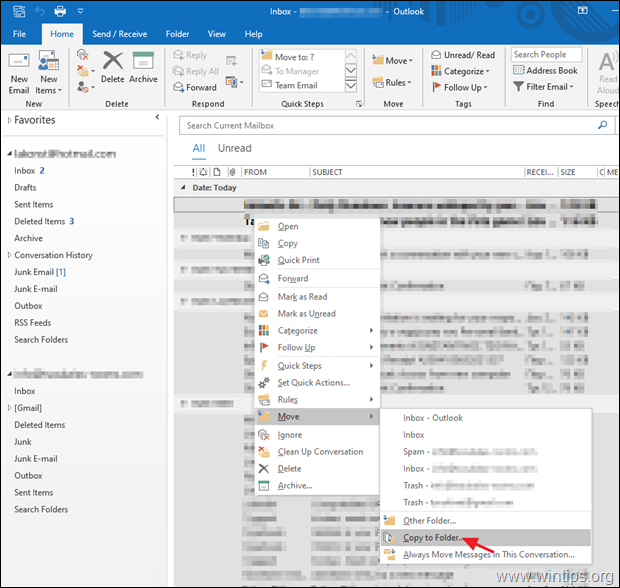
5. ბოლოს აირჩიეთ შესაბამისი საქაღალდე Office 365-ში (მაგ. "Inbox" ამ მაგალითში) და დააწკაპუნეთ OK ასლის/გადატანის დასაწყებად.
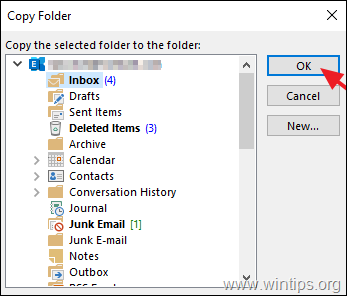
6. როდესაც კოპირების პროცესი დასრულებულია,შეამოწმეთ, არის თუ არა ყველა დაკოპირებული ელფოსტის შეტყობინება წარმატებით დაკოპირებული Office 365-ში, დაადასტურეთ, რომ ორივე საქაღალდეში (წყარო და დანიშნულება) გაქვთ წერილების იგივე რაოდენობა. დასრულების შემდეგ, გაიმეორეთ იგივე ნაბიჯები, რათა გადაიტანოთ/დააკოპიროთ შეტყობინებები სხვა IMAP/POP3 ძირითადი საქაღალდეებიდან (Inbox, Sent Items, Drafts, etv.) Office 365-ში.
7. ფოსტის ქვესაქაღალდეების Office 365-ში კოპირების/გადატანისთვის:
ა. დააწკაპუნეთ მაუსის მარჯვენა ღილაკით ნებისმიერ ფოსტის ქვესაქაღალდეზე, რომლის კოპირება ან Office 365-ში გადატანა გსურთ და აირჩიეთ საქაღალდის კოპირება (ან საქაღალდის გადატანა). *
* წინადადება: სჯობს ფოსტის ქვესაქაღალდეები დააკოპიროთ ახალ დანიშნულებაზე, ვიდრე გადაიტანოთ, რათა თავიდან ავიცილოთ არასრული ასლი, თუ ქსელი გაწყდება ან რამე არასწორედ მოხდება.

ბ. შემდეგ აირჩიეთ რომელ Office 365 საქაღალდეში გსურთ დააკოპიროთ არჩეული საქაღალდე და დააწკაპუნეთ ᲙᲐᲠᲒᲘ.
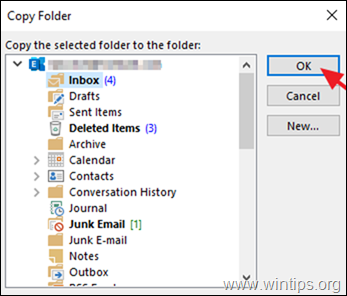
გ. გაიმეორეთ იგივე ნაბიჯები, რათა დააკოპიროთ ნებისმიერი სხვა IMAP ქვესაქაღალდე Office 365-ში. *
* წინადადებები:
1. ყოველთვის გადაამოწმეთ, რომ კოპირებული IMAP ქვესაქაღალდე წარმატებით არის დაკოპირებული Office 365-ში და შეიცავს თქვენს ყველა წერილს.
2. ყველა თქვენი ელფოსტის შეტყობინების O365-ზე გადატანის შემდეგ და ძველი IMAP ანგარიშის Outlook-დან ამოღებამდე, მიჰყევით ნაბიჯ-1 მეთოდს-2 ქვემოთ და შექმენით თქვენი ძველი საფოსტო ყუთის სარეზერვო ასლი PST (Outlook Data ფაილი) სარეზერვო ასლისთვის მიზეზები.
მეთოდი 2. თქვენი Outlook ელფოსტის ექსპორტი და მათი იმპორტი Office 365-ში.
თქვენი Outlook მონაცემების (ელფოსტა, კონტაქტები და კალენდარი) Office 365-ში გადატანის მეორე მეთოდი არის ექსპორტი (სარეზერვო) ყველა Outlook მონაცემი PST Outlook მონაცემთა ფაილში და შემდეგ ექსპორტირებული .PST მონაცემთა ფაილის იმპორტი Office 365.
თუმცა, უნდა იცოდეთ, რომ მიუხედავად იმისა, რომ ეს მეთოდი ყველაზე უსაფრთხოა, შეიძლება პრობლემები შეგექმნათ იმპორტის დროს პროცესი, განსაკუთრებით იმ შემთხვევაში, თუ არსებული IMAP ანგარიში შეიცავს საქაღალდის განსხვავებულ სტრუქტურას, ვიდრე Office 365 ანგარიში.
Ნაბიჯი 1. თქვენი ელფოსტის ექსპორტი IMAP-დან ან POP3-დან .PST ფაილში:
1. Outlook-იდან ფაილი მენიუ, გადადით გახსნა და ექსპორტი და დააწკაპუნეთ იმპორტი/ექსპორტი.
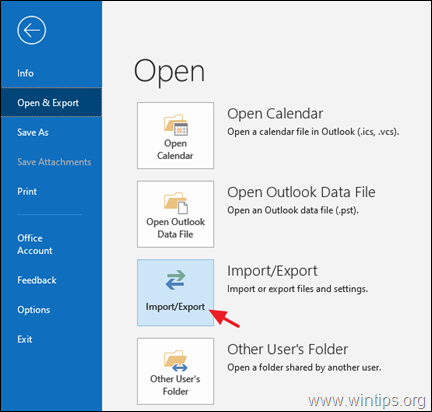
2. აირჩიეთ ექსპორტი ფაილში და დააწკაპუნეთ შემდეგი.
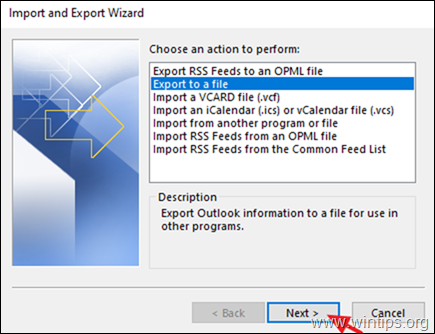
3. აირჩიეთ Outlook მონაცემთა ფაილი (.pst) და დააწკაპუნეთ შემდეგი.
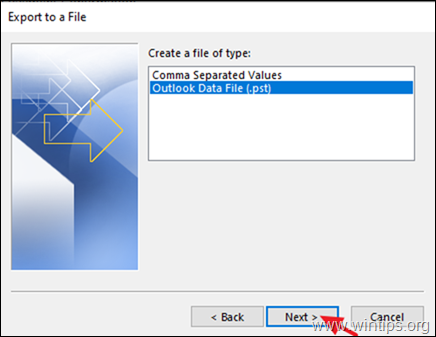
4. მონიშნეთ თქვენი ელ.ფოსტის ანგარიში, შეამოწმეთ ქვესაქაღალდეების ჩართვა მონიშვნის ველი და დააწკაპუნეთ შემდეგი.
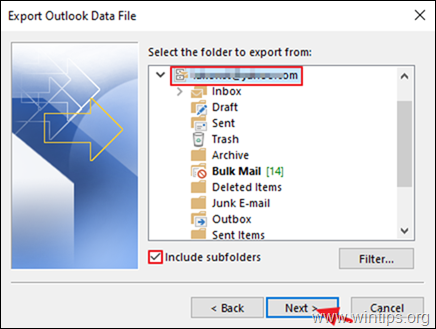
5. ბოლო ეტაპზე დააწკაპუნეთ დათვალიერება მიუთითეთ Outlook მონაცემთა ფაილის ადგილმდებარეობა და სახელი და დააწკაპუნეთ დასრულება თქვენი შეტყობინებების ექსპორტისთვის .PST მონაცემთა ფაილში.
6. როდესაც ოპერაცია დასრულდება, თქვენ მზად ხართ ელ.ფოსტის შეტყობინებების იმპორტი Office 365-ში (ნაბიჯი-2).
ნაბიჯი 2. თქვენი IMAP ელფოსტის იმპორტი Office 365-ში PST ფაილის გამოყენებით.
1. დამატება თქვენი Office 365 ანგარიში Outlook-ზე.
2. თქვენი O365 ანგარიშის დამატების შემდეგ, დან ფაილი მენიუ, გადადით გახსნა და ექსპორტი და დააწკაპუნეთ იმპორტი/ექსპორტი.
3. აირჩიეთ იმპორტი სხვა პროგრამიდან ან ფაილიდან და დააწკაპუნეთ შემდეგი.
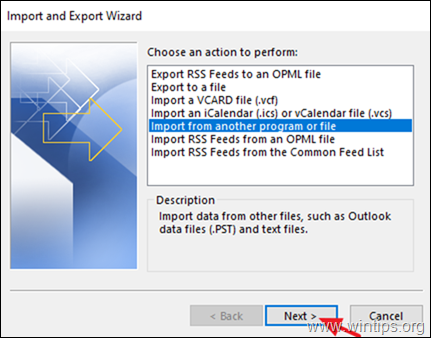
4. აირჩიეთ Outlook მონაცემთა ფაილი (.pst) და დააწკაპუნეთ შემდეგი.
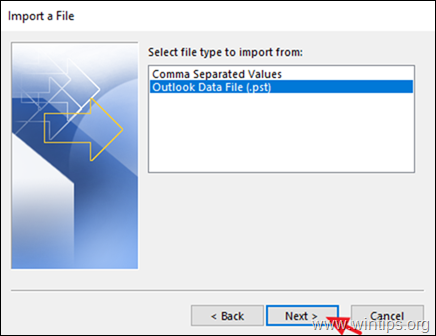
5. ახლა დააწკაპუნეთ დათვალიერება და აირჩიეთ ექსპორტირებული Outlook PST მონაცემთა ფაილი, რომელიც ექსპორტირებული იყო წინა ეტაპზე. როდესაც დასრულდება, დააწკაპუნეთ შემდეგი გაგრძელება.
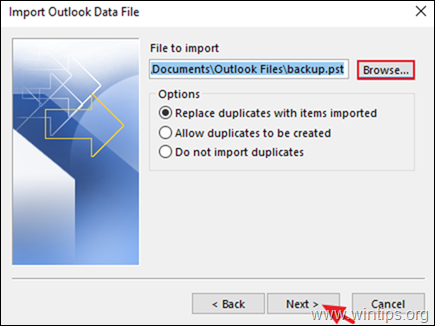
6. შემდეგ ეტაპზე, ჩეკი The ქვესაქაღალდეების ჩართვა მონიშვნის ველი, აირჩიეთ Office 365 ანგარიში და დააწკაპუნეთ დასრულება თქვენი IMAP ელფოსტის იმპორტისთვის Office 365-ში.
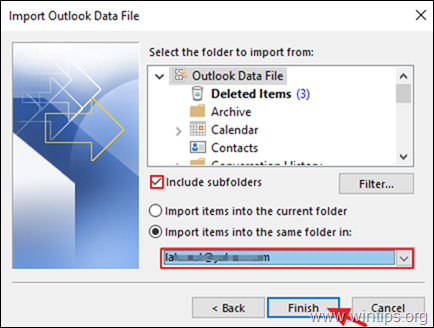
Ის არის! შემატყობინეთ, დაგეხმარათ თუ არა ეს სახელმძღვანელო თქვენი გამოცდილების შესახებ თქვენი კომენტარის დატოვებით. გთხოვთ მოიწონოთ და გააზიაროთ ეს სახელმძღვანელო სხვების დასახმარებლად.